Bien que de nombreux navigateurs Internet, tels qu'Internet Explorer, Firefox et Google Chrome, puissent être téléchargés et installés gratuitement sur votre ordinateur, la création de navigateurs Web vous permet de mieux contrôler votre navigation sur Internet. Avec un navigateur Web personnalisé, vous pouvez non seulement décider de l'apparence, mais également ajouter des boutons et des fonctionnalités personnalisés. Visual Basic est l'un des programmes les plus couramment utilisés pour créer un navigateur Web sur le système d'exploitation Windows.
Pas
-
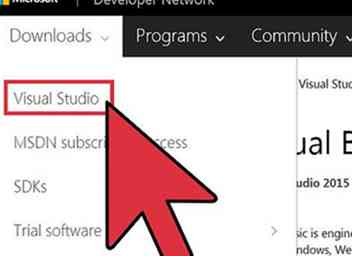 1 Installez Visual Basic sur votre ordinateur en téléchargeant le logiciel à partir du site Web Visual Basic Developer Center ou en utilisant un disque d'installation.
1 Installez Visual Basic sur votre ordinateur en téléchargeant le logiciel à partir du site Web Visual Basic Developer Center ou en utilisant un disque d'installation. -
 2 Exécutez Visual Basic et démarrez un nouveau projet en allant dans le menu Fichier et en cliquant sur "Nouveau projet."
2 Exécutez Visual Basic et démarrez un nouveau projet en allant dans le menu Fichier et en cliquant sur "Nouveau projet." -
 3 Parcourez "Texte" et sélectionnez "Navigateur Web" dans la page de formulaire qui apparaît.
3 Parcourez "Texte" et sélectionnez "Navigateur Web" dans la page de formulaire qui apparaît. -
 4 Allez dans "Affichage" dans la barre de menu supérieure, parcourez "Autres fenêtres" et cliquez sur "Boîte à outils"."Cela affichera la boîte à outils Visual Basic.
4 Allez dans "Affichage" dans la barre de menu supérieure, parcourez "Autres fenêtres" et cliquez sur "Boîte à outils"."Cela affichera la boîte à outils Visual Basic. -
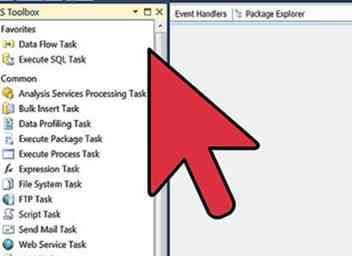 5 Double-cliquez sur l'outil de navigateur Web dans la boîte à outils.
5 Double-cliquez sur l'outil de navigateur Web dans la boîte à outils. -
 6 Appuyez sur l'icône flèche droite en haut à droite du formulaire et cliquez sur "Undock in Parent Container"."Cela va changer la vue du formulaire de plein écran en une fenêtre plus petite dans l'interface Visual Basic.
6 Appuyez sur l'icône flèche droite en haut à droite du formulaire et cliquez sur "Undock in Parent Container"."Cela va changer la vue du formulaire de plein écran en une fenêtre plus petite dans l'interface Visual Basic. -
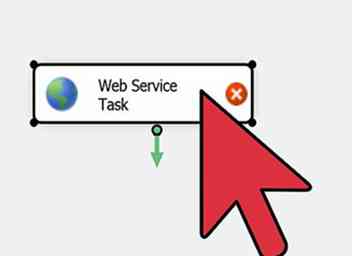 7 Redimensionnez le formulaire du navigateur Web à la taille souhaitée en utilisant le contour cliquable autour de lui.
7 Redimensionnez le formulaire du navigateur Web à la taille souhaitée en utilisant le contour cliquable autour de lui. -
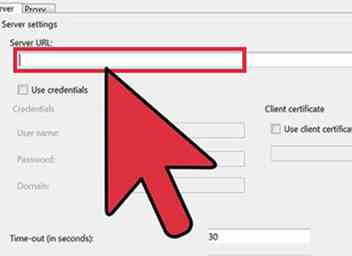 8 Définissez la propriété URL (Uniform Resource Locator) sur une adresse de site Web que vous souhaitez visiter. Cela ouvrira un site Web par défaut pour que vous puissiez voir à quoi un site Web ressemblera lorsqu'il sera ouvert via votre navigateur Internet.
8 Définissez la propriété URL (Uniform Resource Locator) sur une adresse de site Web que vous souhaitez visiter. Cela ouvrira un site Web par défaut pour que vous puissiez voir à quoi un site Web ressemblera lorsqu'il sera ouvert via votre navigateur Internet. -
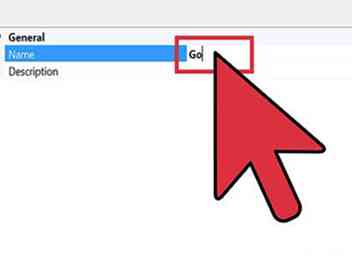 9 Créez un nouveau bouton et affectez-lui les propriétés suivantes.
9 Créez un nouveau bouton et affectez-lui les propriétés suivantes. - Le texte sur le bouton devrait dire "Go".
- Nommez le bouton "GoBtn".
-
 10 Déclenchez le bouton en double-cliquant dessus. Cela fera apparaître un sous-marin privé. Entrez le code suivant entre les sous-marins privés et de fin (vous pouvez remplacer "URL" par n'importe quelle adresse de site Web).
10 Déclenchez le bouton en double-cliquant dessus. Cela fera apparaître un sous-marin privé. Entrez le code suivant entre les sous-marins privés et de fin (vous pouvez remplacer "URL" par n'importe quelle adresse de site Web). - WebBrowser1.Navigate (URL)
-
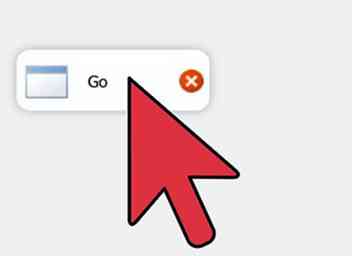 11 Testez le bouton en cliquant dessus. Il doit vous emmener du site Web par défaut au site Web de destination attribué au bouton.
11 Testez le bouton en cliquant dessus. Il doit vous emmener du site Web par défaut au site Web de destination attribué au bouton. -
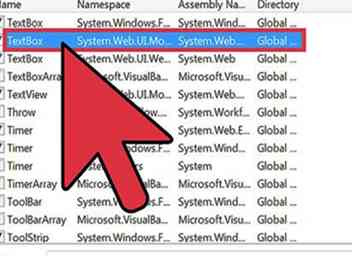 12 Sélectionnez l'outil TextBox dans la boîte à outils.
12 Sélectionnez l'outil TextBox dans la boîte à outils. -
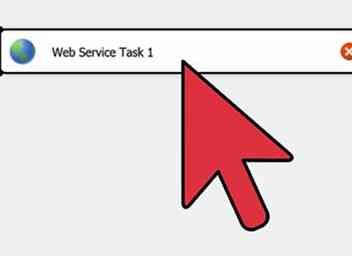 13 Faites glisser l'outil TextBox et déposez-le sur le formulaire de navigateur Web personnalisé que vous créez.
13 Faites glisser l'outil TextBox et déposez-le sur le formulaire de navigateur Web personnalisé que vous créez. -
 14 Nommez la zone de texte comme "addressTxt."
14 Nommez la zone de texte comme "addressTxt." -
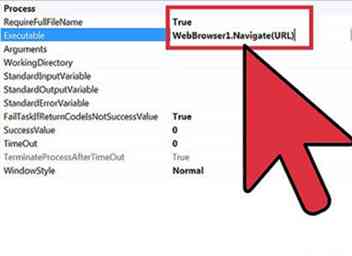 15 Revenez au bouton que vous avez créé précédemment et remplacez l'URL par "addressTxt.Text."Cela indique que vous souhaitez utiliser le bouton pour accéder à l’URL saisie dans la barre d’adresse.
15 Revenez au bouton que vous avez créé précédemment et remplacez l'URL par "addressTxt.Text."Cela indique que vous souhaitez utiliser le bouton pour accéder à l’URL saisie dans la barre d’adresse. -
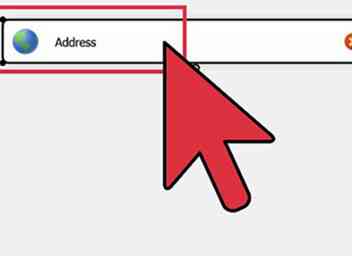 16 Testez la barre d'adresse en l'utilisant pour visiter différents sites Web.
16 Testez la barre d'adresse en l'utilisant pour visiter différents sites Web. -
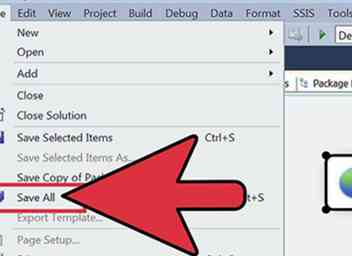 17 Enregistrez le navigateur Web que vous venez de créer en tant que programme via Visual Basic en sélectionnant l'option d'enregistrement dans le menu Fichier.
17 Enregistrez le navigateur Web que vous venez de créer en tant que programme via Visual Basic en sélectionnant l'option d'enregistrement dans le menu Fichier.
Facebook
Twitter
Google+
 Minotauromaquia
Minotauromaquia
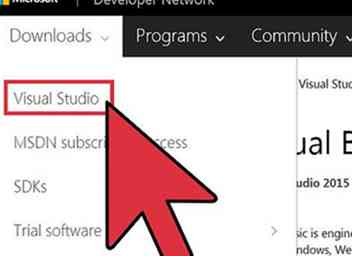 1 Installez Visual Basic sur votre ordinateur en téléchargeant le logiciel à partir du site Web Visual Basic Developer Center ou en utilisant un disque d'installation.
1 Installez Visual Basic sur votre ordinateur en téléchargeant le logiciel à partir du site Web Visual Basic Developer Center ou en utilisant un disque d'installation.  2 Exécutez Visual Basic et démarrez un nouveau projet en allant dans le menu Fichier et en cliquant sur "Nouveau projet."
2 Exécutez Visual Basic et démarrez un nouveau projet en allant dans le menu Fichier et en cliquant sur "Nouveau projet."  3 Parcourez "Texte" et sélectionnez "Navigateur Web" dans la page de formulaire qui apparaît.
3 Parcourez "Texte" et sélectionnez "Navigateur Web" dans la page de formulaire qui apparaît.  4 Allez dans "Affichage" dans la barre de menu supérieure, parcourez "Autres fenêtres" et cliquez sur "Boîte à outils"."Cela affichera la boîte à outils Visual Basic.
4 Allez dans "Affichage" dans la barre de menu supérieure, parcourez "Autres fenêtres" et cliquez sur "Boîte à outils"."Cela affichera la boîte à outils Visual Basic. 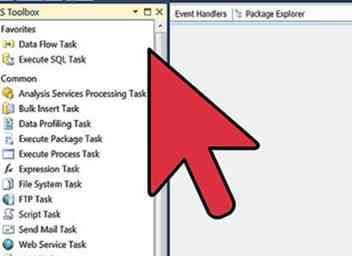 5 Double-cliquez sur l'outil de navigateur Web dans la boîte à outils.
5 Double-cliquez sur l'outil de navigateur Web dans la boîte à outils.  6 Appuyez sur l'icône flèche droite en haut à droite du formulaire et cliquez sur "Undock in Parent Container"."Cela va changer la vue du formulaire de plein écran en une fenêtre plus petite dans l'interface Visual Basic.
6 Appuyez sur l'icône flèche droite en haut à droite du formulaire et cliquez sur "Undock in Parent Container"."Cela va changer la vue du formulaire de plein écran en une fenêtre plus petite dans l'interface Visual Basic. 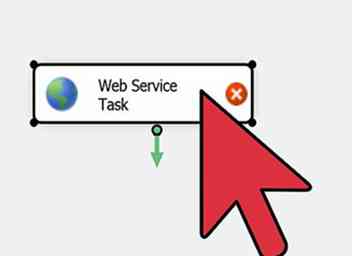 7 Redimensionnez le formulaire du navigateur Web à la taille souhaitée en utilisant le contour cliquable autour de lui.
7 Redimensionnez le formulaire du navigateur Web à la taille souhaitée en utilisant le contour cliquable autour de lui. 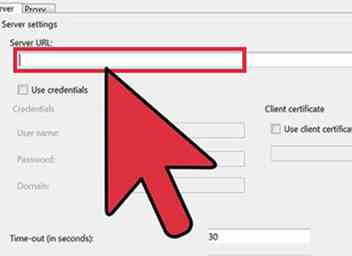 8 Définissez la propriété URL (Uniform Resource Locator) sur une adresse de site Web que vous souhaitez visiter. Cela ouvrira un site Web par défaut pour que vous puissiez voir à quoi un site Web ressemblera lorsqu'il sera ouvert via votre navigateur Internet.
8 Définissez la propriété URL (Uniform Resource Locator) sur une adresse de site Web que vous souhaitez visiter. Cela ouvrira un site Web par défaut pour que vous puissiez voir à quoi un site Web ressemblera lorsqu'il sera ouvert via votre navigateur Internet. 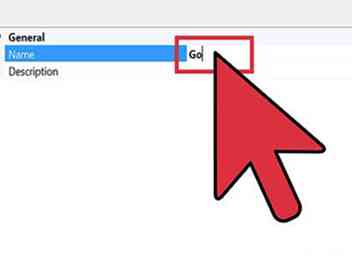 9 Créez un nouveau bouton et affectez-lui les propriétés suivantes.
9 Créez un nouveau bouton et affectez-lui les propriétés suivantes.  10 Déclenchez le bouton en double-cliquant dessus. Cela fera apparaître un sous-marin privé. Entrez le code suivant entre les sous-marins privés et de fin (vous pouvez remplacer "URL" par n'importe quelle adresse de site Web).
10 Déclenchez le bouton en double-cliquant dessus. Cela fera apparaître un sous-marin privé. Entrez le code suivant entre les sous-marins privés et de fin (vous pouvez remplacer "URL" par n'importe quelle adresse de site Web). 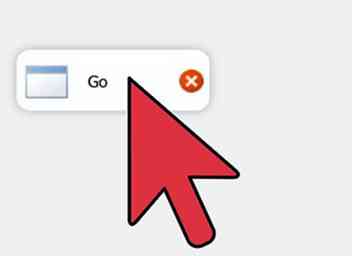 11 Testez le bouton en cliquant dessus. Il doit vous emmener du site Web par défaut au site Web de destination attribué au bouton.
11 Testez le bouton en cliquant dessus. Il doit vous emmener du site Web par défaut au site Web de destination attribué au bouton. 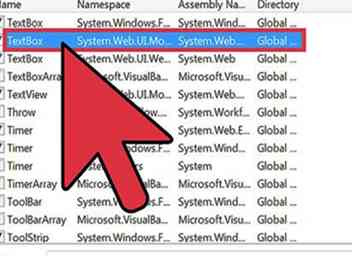 12 Sélectionnez l'outil TextBox dans la boîte à outils.
12 Sélectionnez l'outil TextBox dans la boîte à outils. 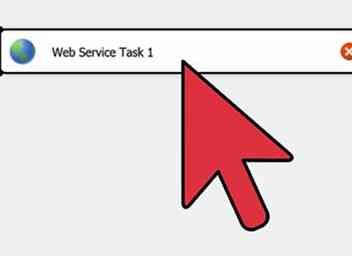 13 Faites glisser l'outil TextBox et déposez-le sur le formulaire de navigateur Web personnalisé que vous créez.
13 Faites glisser l'outil TextBox et déposez-le sur le formulaire de navigateur Web personnalisé que vous créez.  14 Nommez la zone de texte comme "addressTxt."
14 Nommez la zone de texte comme "addressTxt." 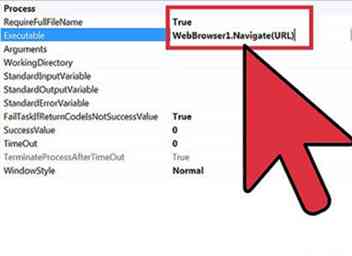 15 Revenez au bouton que vous avez créé précédemment et remplacez l'URL par "addressTxt.Text."Cela indique que vous souhaitez utiliser le bouton pour accéder à l’URL saisie dans la barre d’adresse.
15 Revenez au bouton que vous avez créé précédemment et remplacez l'URL par "addressTxt.Text."Cela indique que vous souhaitez utiliser le bouton pour accéder à l’URL saisie dans la barre d’adresse. 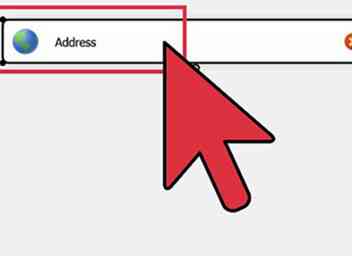 16 Testez la barre d'adresse en l'utilisant pour visiter différents sites Web.
16 Testez la barre d'adresse en l'utilisant pour visiter différents sites Web. 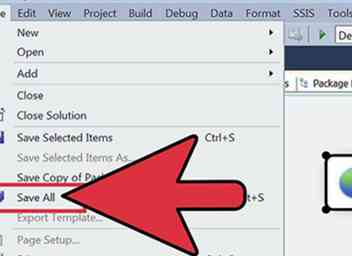 17 Enregistrez le navigateur Web que vous venez de créer en tant que programme via Visual Basic en sélectionnant l'option d'enregistrement dans le menu Fichier.
17 Enregistrez le navigateur Web que vous venez de créer en tant que programme via Visual Basic en sélectionnant l'option d'enregistrement dans le menu Fichier.